Cloning Hardisk Partisi to Partisi disini maksudanya membackup semua ini file yang ada di partisi hardisk sumber ke partisi hardisk tujuan. berbeda dengan diskk to disk yang membackup file secara utuh 1 hardisk ke 1 hardisk yang lain.
Berikut dasar Cara Cloning Hardisk dengan Norton Ghost (Disk to Disk) :
1.masukkan hiren boot flasdisk USB.
2.Nyalakan komputer lalu masuk ke bios dengan tekan del.f1.f2.dll sesuai dengan bios PC kalian.
3.masuk kebagian boot keterangan: pastikan pastikan media yg anda gunakan menepati urutan pertama booting misal.nya anda memilih menggunakan CD hiren pastikan CDROOM berada diposisi booting pertama.
4.pada menu booting hiren pilih : start boot CD
 |
| Partisi to Partisi |
10. Pilih Harddisk Fisik yang akan di backup. Biasanya Windows ada pada Local (1) seperti pada contoh, [OK].
11. Pilih Partisi Harddisk yang akan di backup. Biasanya Windows ada pada Primary Drive seperti pada contoh, [OK]. Perhatikan atribut lainnya seperti File System (NTFS/FAT32), Label, Ukuran dsb. Pastikan Anda memilih drive yang tepat.
12. Pilih Harddisk fisik tujuan/Destination Restorasi Windows, [OK]
13. Pilih Partisi Harddisk tujuan/Destination Restorasi. Pilih Primary [OK]
9. Ketika Muncul Dialog Box ‘Prosses With Partition Restore?’ klik [Yes]
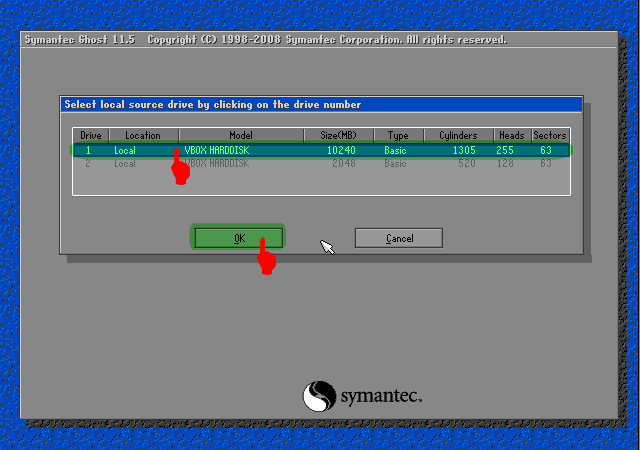 |
| Pemilihan Local Source Hardisk |
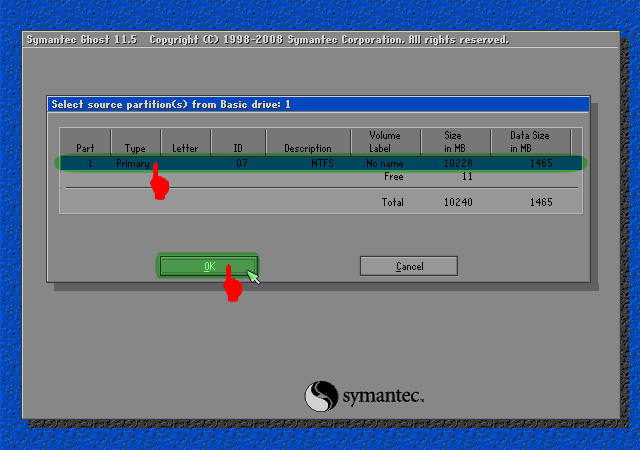 |
| Pemilihan partisi source hardisk |
 |
| Pilih Hardisk Tujuan |
 |
| Pilih Partisi Tujuan |
11. Klik [Reset Computer] untuk me-restart Komputer.
12. Selesai,
.jpg)



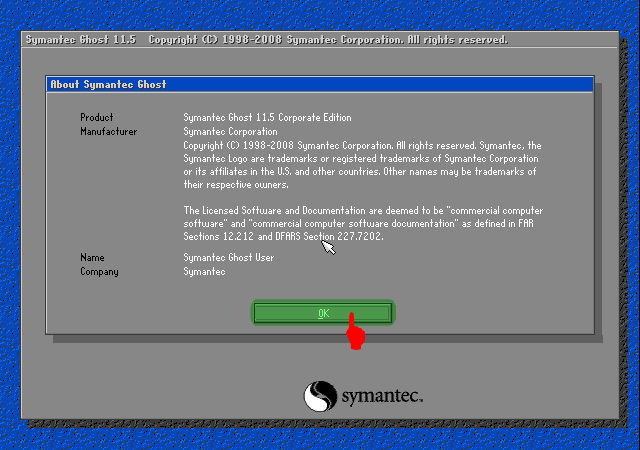
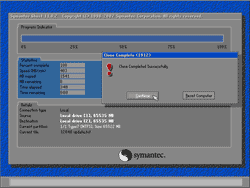








.jpg)





0 komentar:
Posting Komentar